BIMcloud Basicのインストールと設定の最終ステップでは、BIMcloud Basicのインストールを有効化する必要があります。
ブラウザのManager管理画面でアクティベーションを開始します。
ホームページのManager管理画面で、BIMcloud Basicを有効化が通知されます。緑色の
有効化ボタンをクリックすると、[サーバー]ページの[ライセンス]パネルに移動します。

ここでは、BIMcloud Basicがまだ有効化されていません。緑の
有効化ボタンをクリックして、有効化プロセスを開始します。

GRAPHISOFTのIDでサインインし、有効化を終了します。
有効化には、GRAPHISOFT IDが必要です。GRAPHISOFT IDは、
http://graphisoftid.graphisoft.comウェブサイトで作成する、もしくは
MyARCHICAD.com のアカウント- ARCHICADの体験版もしくは教育版のダウンロードに使用したEメールアドレスとパスワードと同じものを使用します。
GooleもしくはFacebookのアカウントをGRAPHISOFT IDとして使用した場合、
ソーシャルメディアベースのアカウントを通常のGRAPHISOFT IDに変換する方法を確認ください。
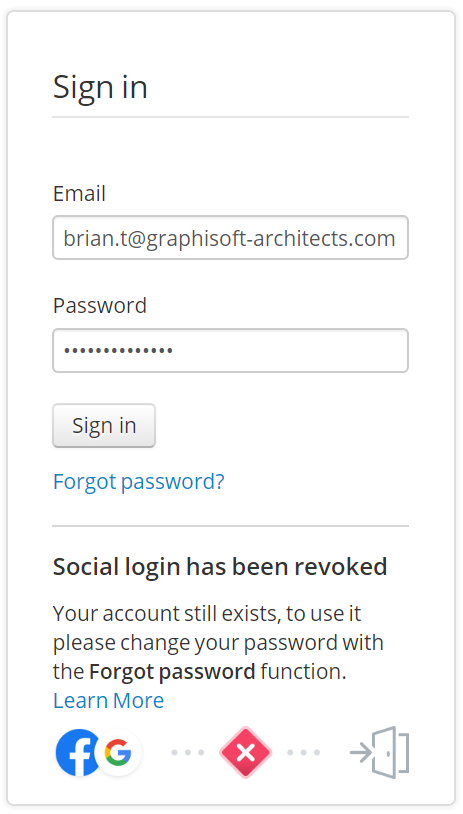
GRAPHISOFT IDがわからない場合は、
http://graphisoftid.graphisoft.comウェブサイトで、パスワードをリセットするか新しいGRAPHISOFT IDを登録ください。
有効化プロセスで使用するGRAPHISOFT IDは誰のものであるかは重要ではありません。それは、社内の方のどのGRAPHISOFT IDでもよく、BIMcloud Basicの権限や使用には関係はありません。最初のアクティベーション1度きりです。
アクティベーションの手順については、下記の動画を参考にしてください: